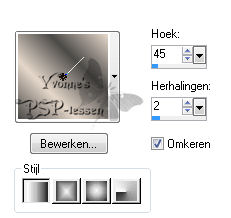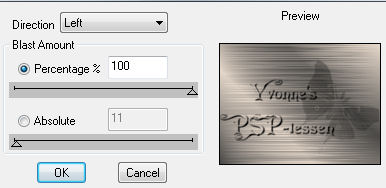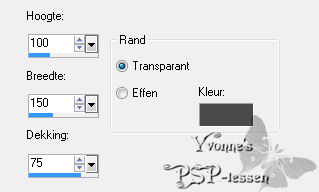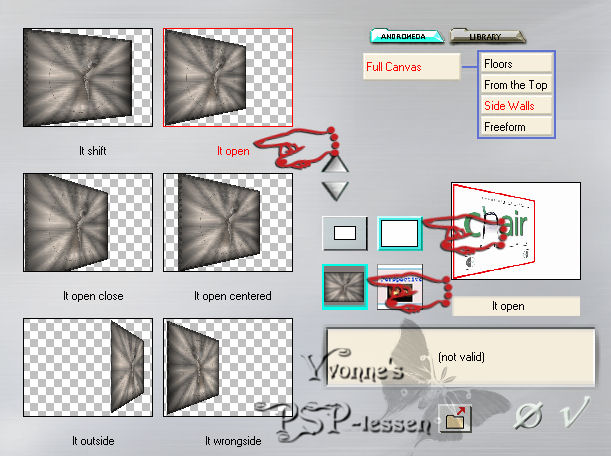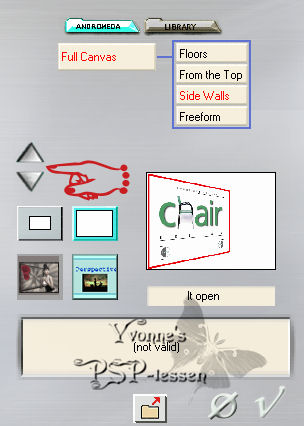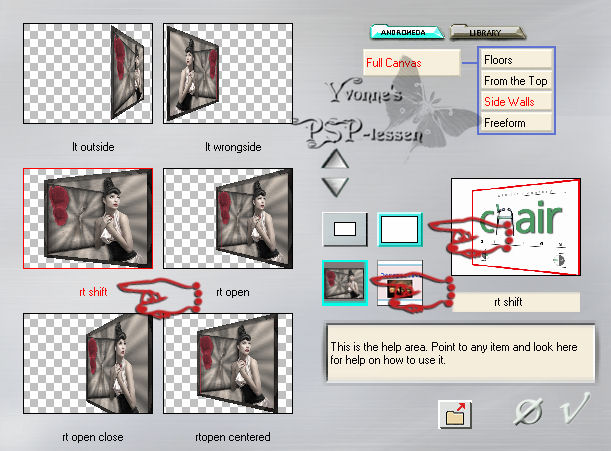|
Deze les is geschreven in PSP X2 maar is te maken in alle versies.
Deze
les is in het Deze les is in het
De vrouwentube is van Annelies, de mannentube is van NDtubedesign De bloementube is van Patries
Toestemming en banners van tubes en vertalingen vind je HIER
Benodigdheden: Mijn materiaal Daar ik ieders werk respecteer worden er geen filters meer meegeleverd, kom je hierdoor in de problemen om de les te maken mail mij dan Filters: DSB-Flux Andromeda-Perspective
Wanneer je met eigen kleuren werkt speel dan met de mengmodus en/of dekking naar eigen inzicht
1. Open al je tubes in PSP.
2. Zet je voorgrondkleur op #e5d7ca en je achtergrondkleur op #4b4a48
3. Zet je voorgrondkleur op verloop > Lineair. Middel- en Brandpunt doen er niet toe.
4. Open een nieuwe afbeelding > 800 x 600 pixels > Transparant.
5. Vul de laag met je verloop.
6. Effecten > Insteekfilters > DSB-Flux > Center Mirror. Mirrors > 8. Rotation > 50.
7. Effecten > Randeffecten > Sterker accentueren.
8. Lagen > Nieuwe rasterlaag.
9. Vul de laag met je verloop.
10. Effecten > Insteekfilters > DSB-Flux > Blast.
11. Lagen > Eigenschappen > Dekking 50.
12. Activeer je selectiegereedschap > Cirkel > Modus op vervangen > Doezelen op 0.
13. Begin in het midden van je afbeelding en maak een cirkel. Blijf ca. 2 hokjes van de onder en bovenkant af. Zet raster 1 eventueel even op slot zodat je kunt zien wat je doet, maar open hem daarna gelijk weer.
14. Activeer misted tube face > Zorg dat je op Raster 1 staat. Bewerken > Kopiëren.
15. Terug naar je werkje. Bewerken > Plakken als nieuwe laag. Hij staat meteen goed.
16. Lagen > Eigenschappen. Mengmodus: Luminantie (oud) Dekking: 75.
17. Selecties > Wijzigen > Selectieranden selecteren. Binnen > Randbreedte 2 > Vinkje voor Anti-alias.
18. Vul de selectie met de achtergrondkleur.
19. Selecties > Niets selecteren.
20. Afbeelding > Randen toevoegen > 20 pixels > Symmetrisch > Achtergrondkleur.
21. Selecteer de rand met je toverstaf > Vervangen > T en D op 0 > Aaneengesloten aangevinkt.
22. Effecten > DSB-Flux > Bubbles.
23. Selecties > Niets selecteren.
24. Effecten > 3D-effecten > Als knop. Kleur is je achtergrondkleur.
25. Lagen > Laag maken van achtergrondlaag.
26. Effecten > Insteekfilters > Andromeda > Perspective. Klik eerst rechtsboven op de knop “Presets”. Zoek de instelling > It open.
Klik rechtsonder op het vinkje > Bij het volgende scherm ook op het vinkje klikken.
27. Lagen > Nieuwe rasterlaag.
28. Vul de laag met je verloop.
29. Effecten > Insteekfilters > DSB-Flux > Center Mirror. De instellingen staan nog goed.
30. Aanpassen > Vervagen > Gaussiaanse vervaging. Zet het bereik op > 10.
31. Lagen > Schikken > Omlaag verplaatsen.
32. Lagen > Nieuwe rasterlaag.
33. Vul de laag met je verloop.
34. Effecten > Insteekfilters > DSB-Flux > Blast. De instellingen staan nog goed.
35. Lagen > Eigenschappen. Zet de dekking op > 50.
36. Activeer raster 1 en schuif hem iets naar links, helemaal tegen de kant aan.
37. Effecten > 3D-effecten > Slagschaduw. V/H 4, dekking 75, vervaging 12, kleur zwart.
38. Activeer Alies 468-vrouw-16042011 Bewerken > Kopiëren.
39. Terug naar je werkje. Bewerken > Plakken als nieuwe laag.
Afbeelding > Formaat wijzigen > 93 % > Geen vinkje bij Formaat van alle lagen wijzigen.
40. Schuif de tube naar rechts.
41. Effecten > 3D-effecten > Slagschaduw. Verticaal 10/Horizontaal -10, dekking 50, vervaging 20, kleur zwart.
42. Activeer 1Patries_BL92-poppy4-2 layers -9-7-09 > Activeer hiervan Tube 1. Bewerken > Kopiëren.
43. Terug naar je werkje. Bewerken > Plakken als nieuwe laag.
44. Aanpassen > Kleurtoon en verzadiging > Inkleuren. Kleurtoon: 250 Verzadiging: 119
45. Effecten > 3D-effecten > Slagschaduw. V/H10, dekking 50, vervaging 20, kleur zwart.
46.
47. Lagen > Dupliceren.
48. Afbeelding > Formaat wijzigen > 70 % > Geen vinkje voor Formaat van alle lagen wijzigen. Zet de tube onder tegen de rand aan, mooi naast de andere bloem.
49. Afbeelding > Randen toevoegen > 30 pixels > Symmetrisch > Afwijkende kleur.
50. Selecteer de rand met de toverstaf en vul die met je verloop.
51. Effecten > Reflectie-effecten > Caleidoscoop. Zet een vinkje bij > Omloop. Herhalingsfactor > 20 en de rest op > 0.
52. Effecten > Randeffecten > Accentueren.
53. Effecten > 3D-effecten > Als knop. De instellingen staan nog goed.
54. Effecten > 3D-effecten > Slagschaduw. V/H 10, dekking 50, vervaging 20, kleur zwart.
55. Selecties > Omkeren.
56. Effecten > 3D-effecten > Slagschaduw. V/H 10, dekking 50, vervaging 20, kleur zwart.
57. Selecties > Niets selecteren.
58. Effecten > Insteekfilters > Andromeda > Perspective. Klik eerst rechtsboven op de knop “Presets”. Dan ga je naar de 2 driehoekjes, zie screenshot: Klik net zo vaak (ongeveer 2 keer) op het onderste driehoekje tot je de instelling rt shift tegenkomt en activeer deze > Klik rechtsonder op het vinkje > Bij het volgende scherm ook op het vinkje klikken
59. Selecties > Alles selecteren. Selecties > Zwevend. Selecties > Niet-zwevend.
60. Afbeelding > Bijsnijden tot selectie.
61. Plaats je naam of watermerk op een nieuwe rasterlaag.
62. Bestand > Exporteren > PNG- optimalisatie > Alfakanaaltransparantie.
Met dank aan Annie voor het testen van deze les.
Deze
les is door mezelf bedacht, gemaakt en geschreven
© Yvonne Maart 2010
|